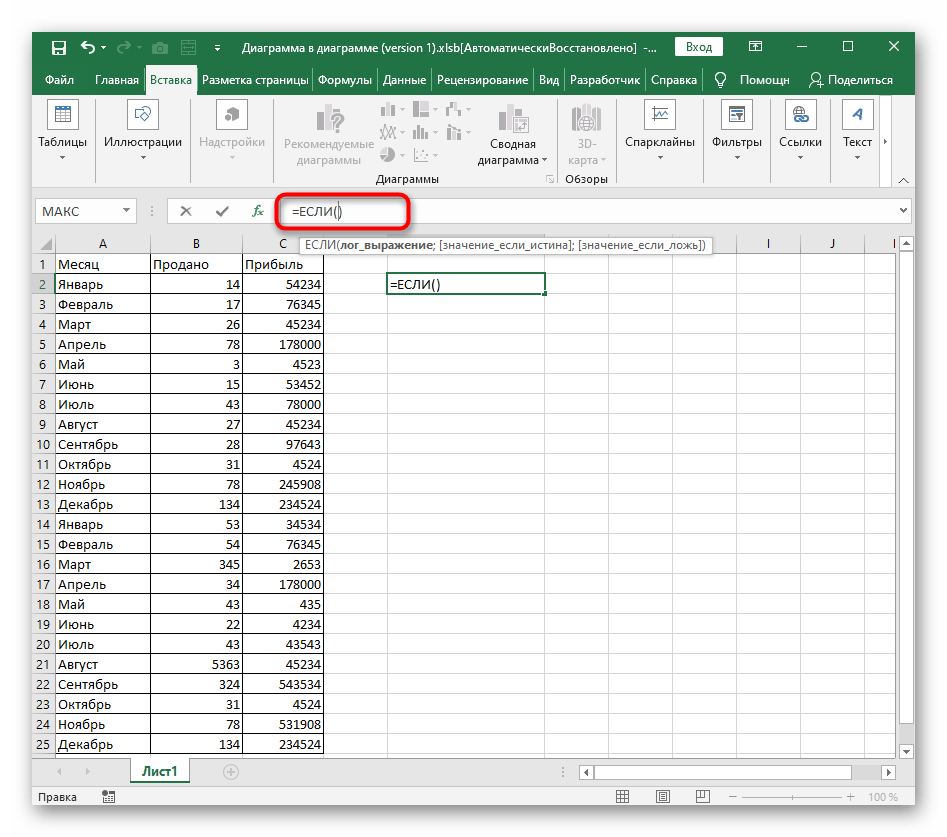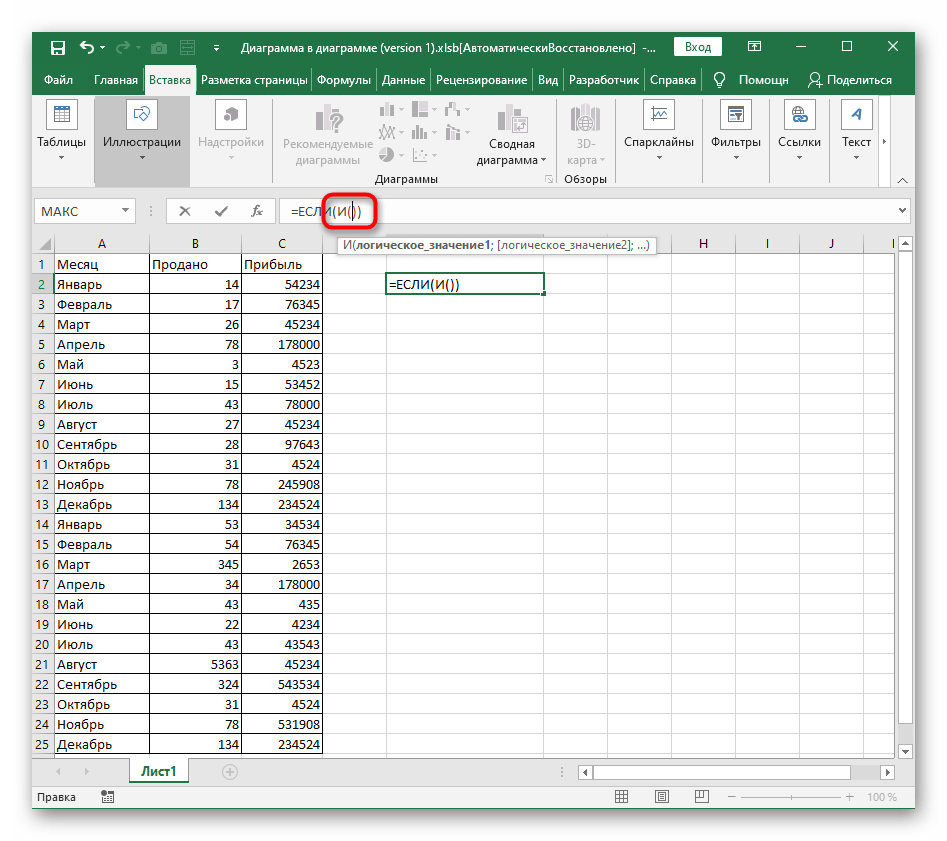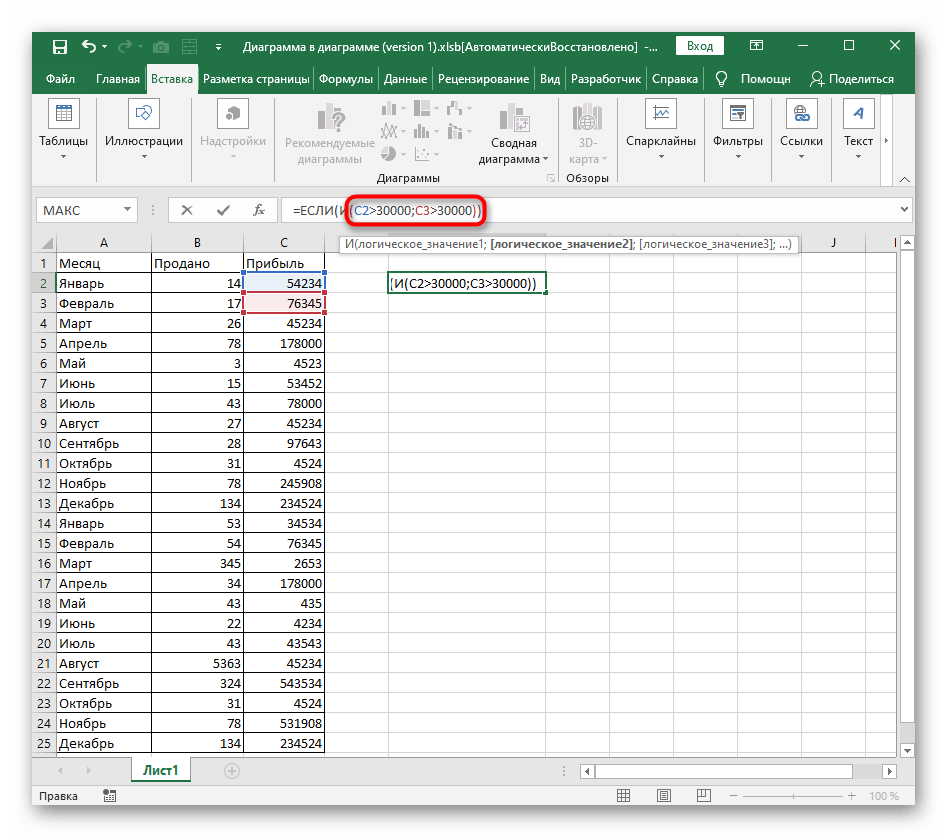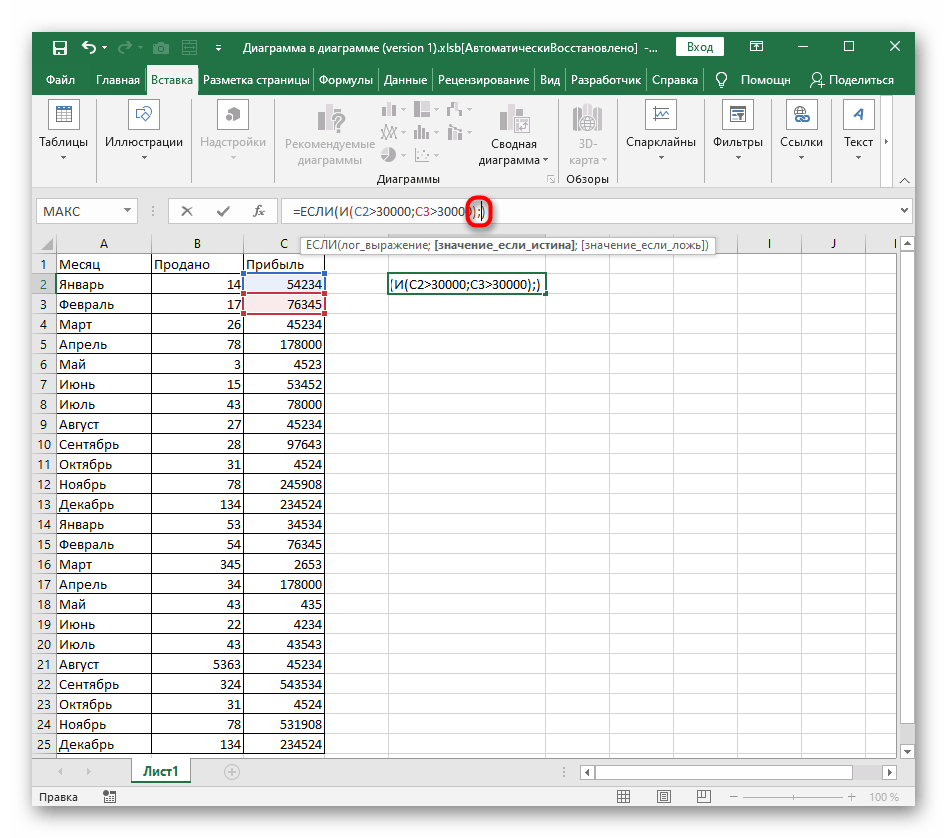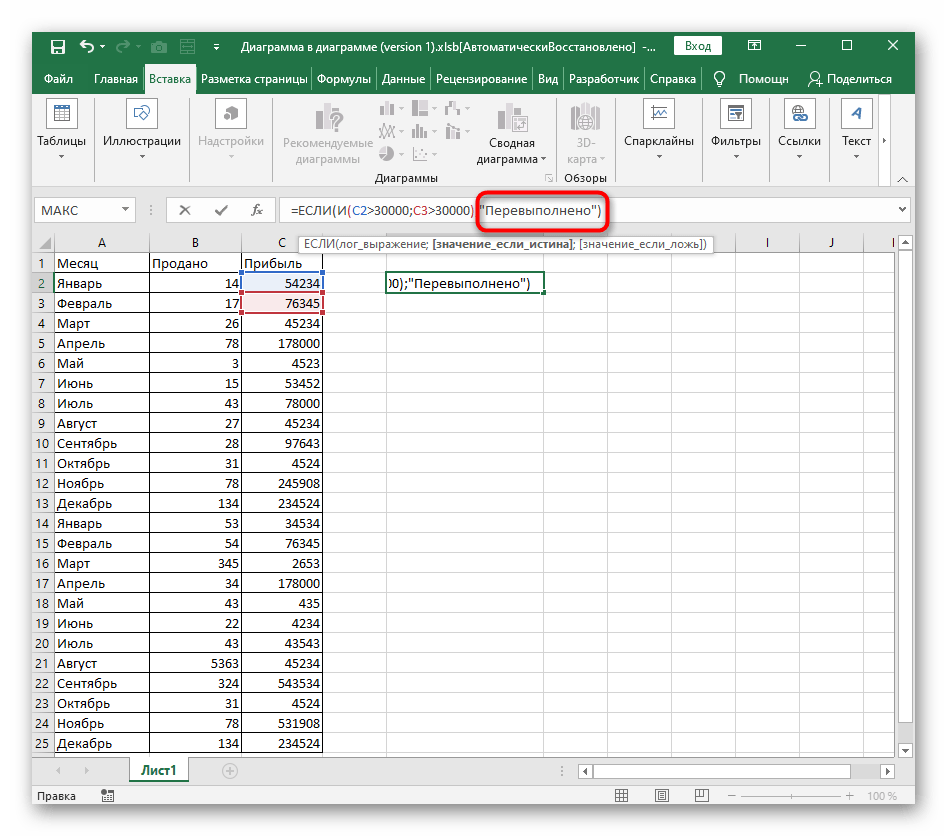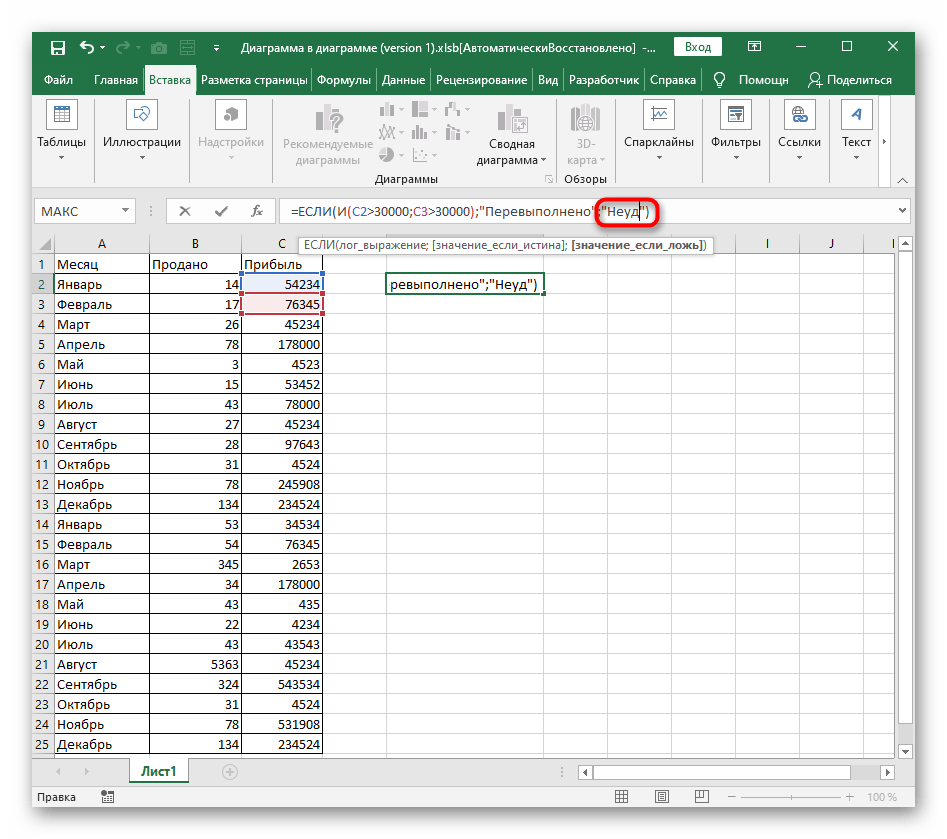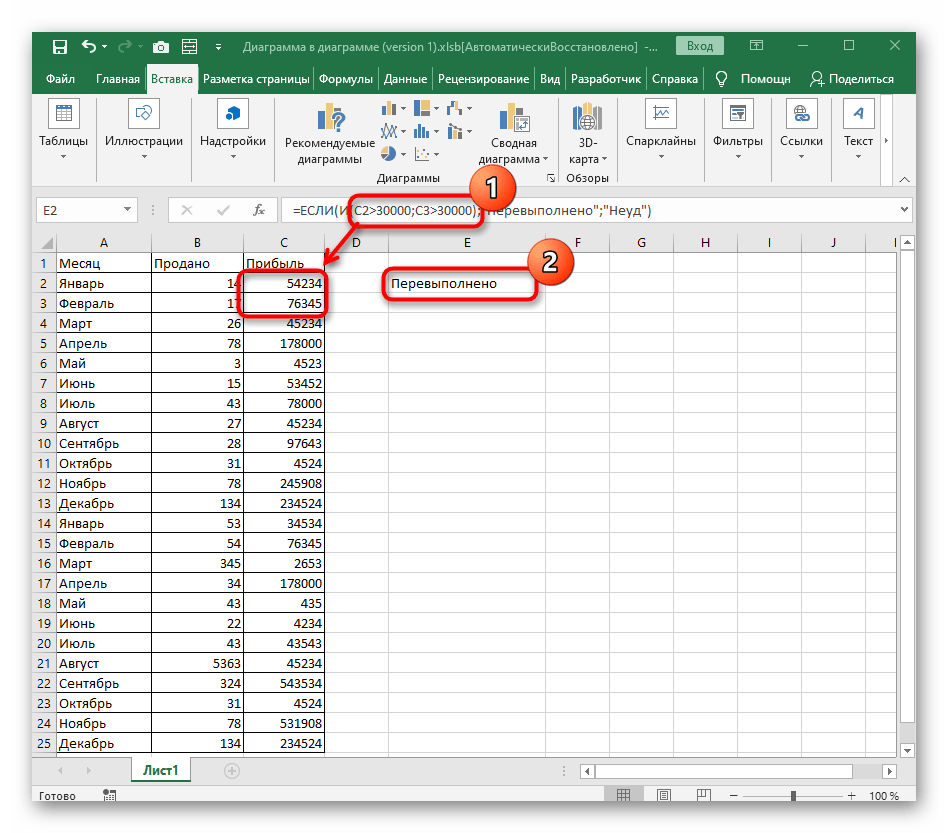محتوا:
مثال تابع و
بیایید با بررسی تابع منطقی در Excel شروع کنیم، که سادهترین نماد را دارد — و. این تابع برای ایجاد فرمولهای شرطی استفاده میشود، جایی که عبارات منطقی مربوط به یک یا چند سلول برای تطابق بررسی میشوند. اگر آنها با تمام معیارهای مشخص شده مطابقت داشته باشند، نتیجه درست خواهد بود.
- همانطور که معمول است، از ابتدا باید تابع را با وارد کردن
=واعلام کنید. - فراموش نکنید که پرانتزهای باز و بسته را قرار دهید تا در ادامه مشکلی در نوشتن تابع پیش نیاید.
- برای تابع شرطی و باید مقدار منطقی مربوط به سلول را مشخص کنید. این کار را میتوانید با کلیک بر روی مقدار مورد نظر پس از اعلام تابع انجام دهید.
- سپس مقدار منطقی را تعیین کنید: به عنوان مثال، سلول C3 باید کمتر از 424 باشد، که به صورت C3<424 نوشته میشود.
- علامت ";" را قرار دهید که آرگومانها را جدا میکند، سپس همان مقدار منطقی را با شرط دیگری وارد کنید. به همین ترتیب آرگومانها را ادامه دهید و فراموش نکنید که جداکننده مشخص شده را رعایت کنید. به محض اینکه تمام شرایط منطقی نوشته شد، Enter را برای تأیید تابع فشار دهید.
- اگر مقدار سلول مشخص شده با تمام مقادیر تعیین شده مطابقت داشته باشد، در جدول "درست" نمایش داده میشود.
- تعدادی اصلاح کوچک در خود فرمول انجام میدهیم تا "نادرست" را به دست آوریم. این نتیجه زمانی به دست میآید که حداقل یکی از عبارات مشخص شده با واقعیت مطابقت نداشته باشد.
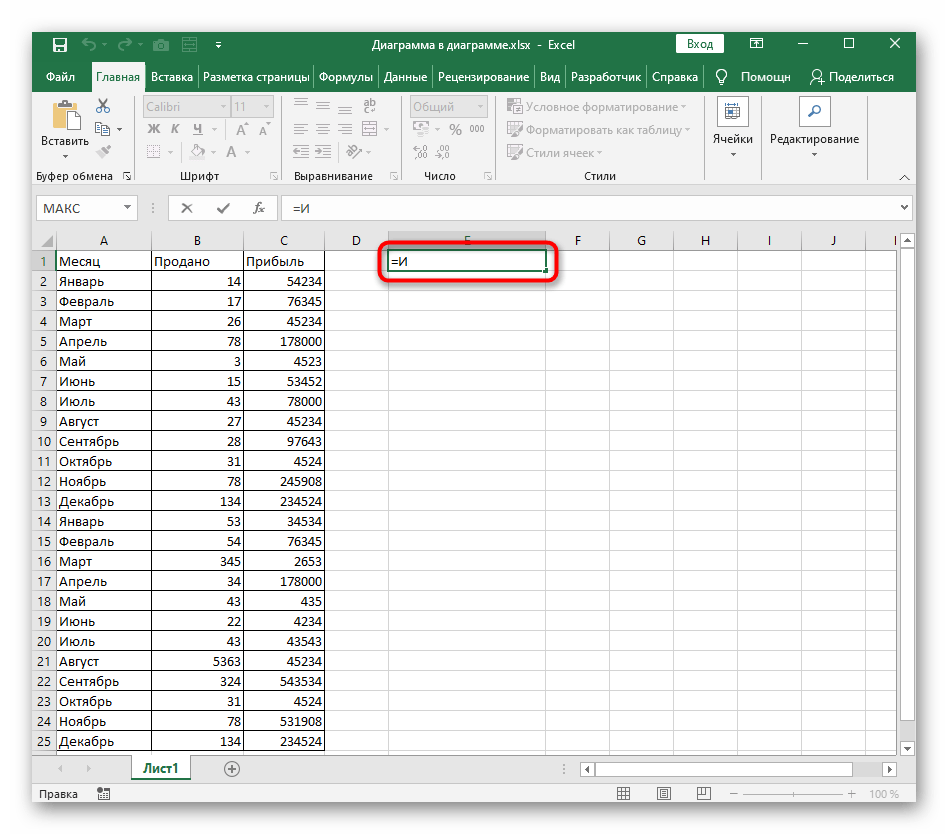
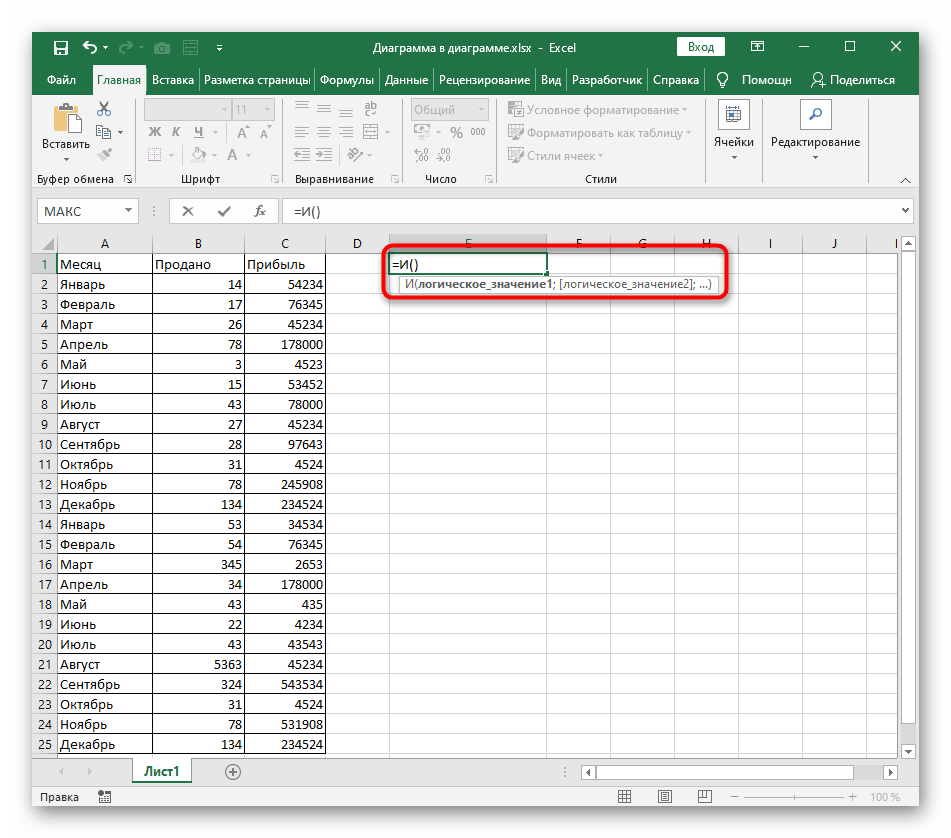
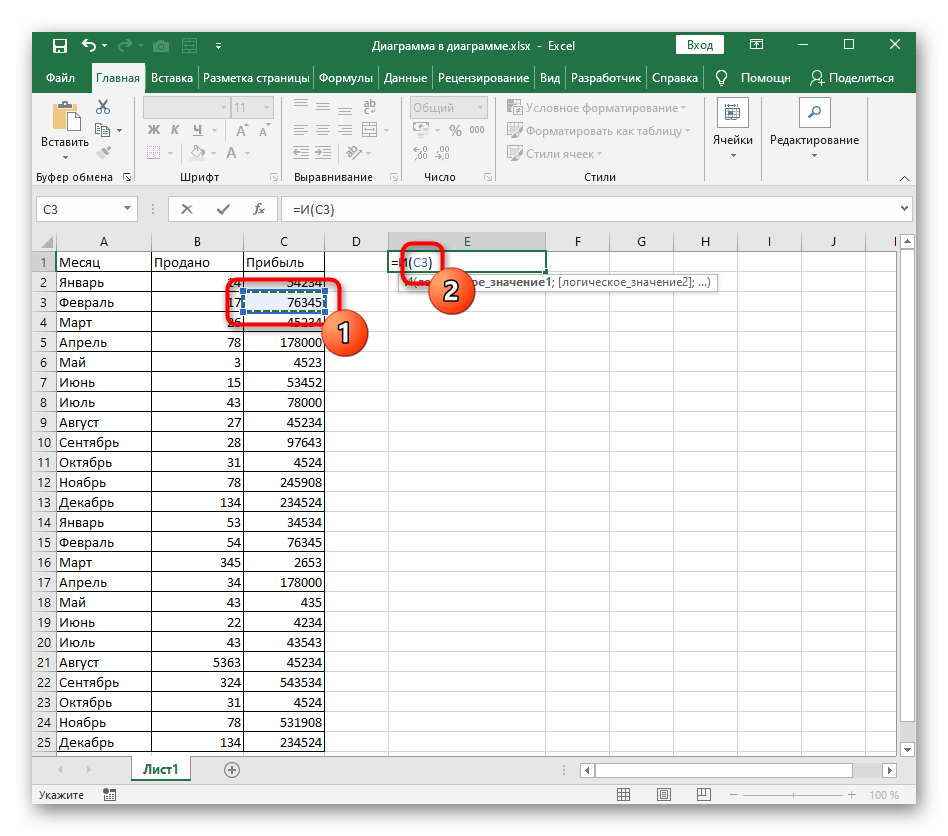
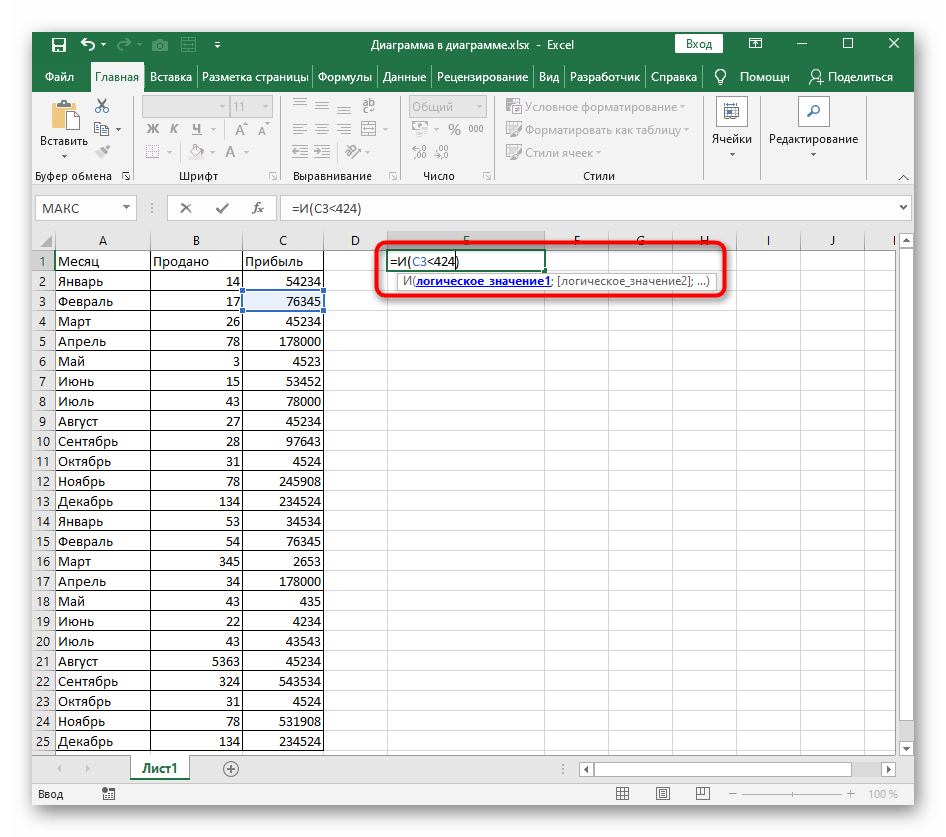
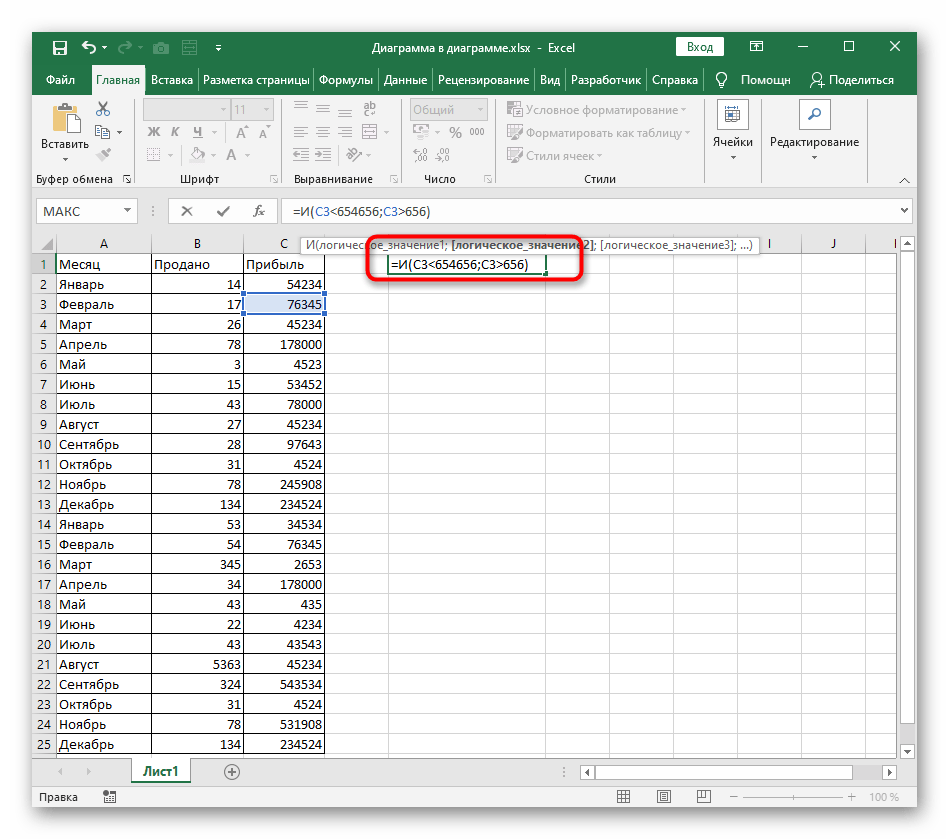
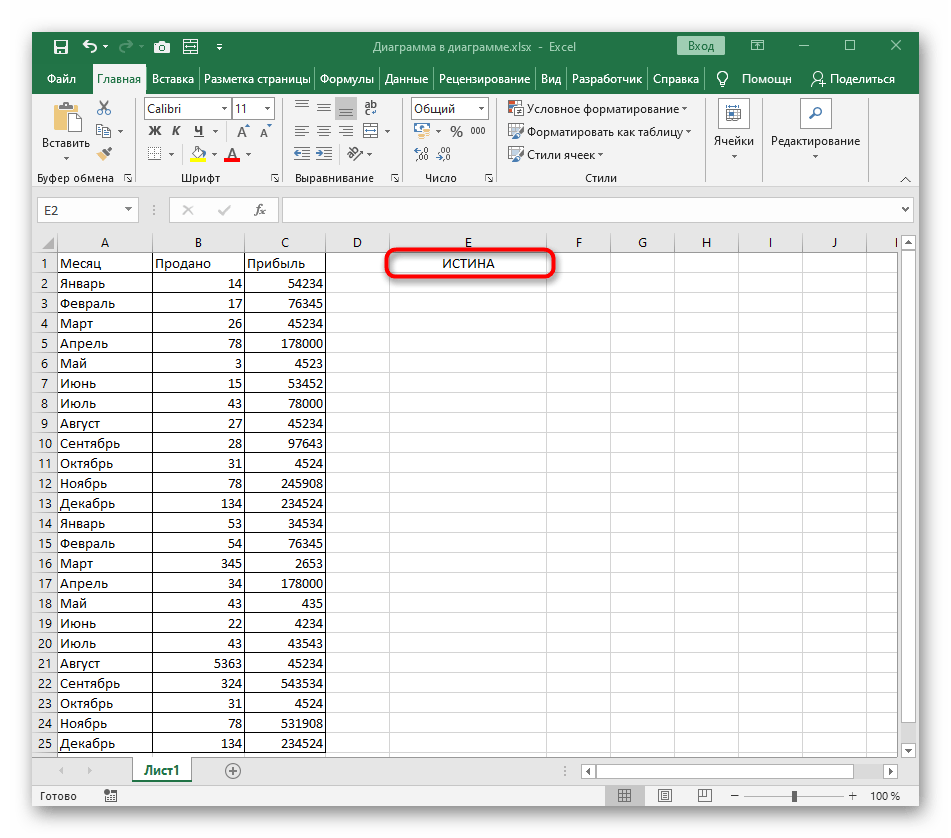
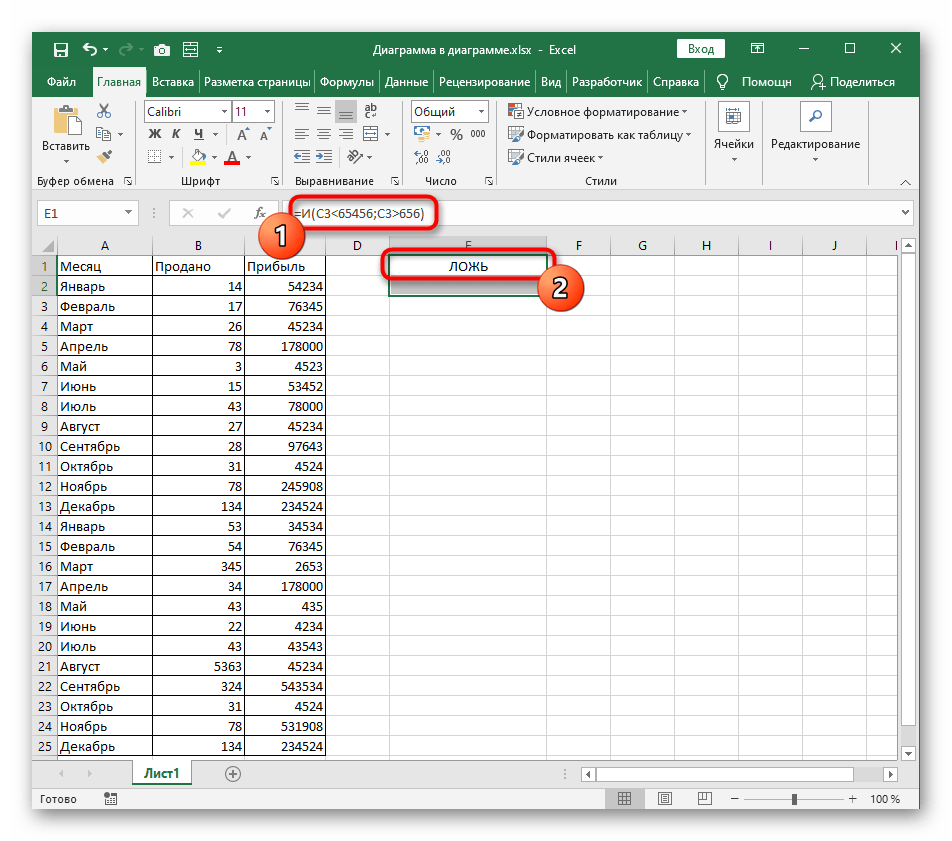
درک اینکه در چه مواردی به تابع و نیاز است، حتی برای یک مبتدی که برای اولین بار جدول خود را در Excel ایجاد میکند، دشوار نخواهد بود.در نوشتن استدلالها نیز نباید هیچ مشکلی وجود داشته باشد، زیرا آنها تکرار میشوند و نوآوری خاصی در ثبت ندارند.
مثال تابع یا
اگر فرمول شرطی تازه ایجاد شده در تابع منطقی و به تطابق همه استدلالهای ذکر شده اشاره داشته باشد، واضح است که یا در صورت وجود حداقل یکی از آنها درست را نتیجه میدهد. ایجاد چنین فرمولی میتواند در مواقعی که چندین معیار برای ارزیابی مقادیر خاص وجود دارد، که بخشی از آنها رضایتبخش است، مفید باشد. نوشتن فرمول با تابع یا به همان شیوهای انجام میشود که با گزینه قبلی بود.
- اعلام کنید
=یا()و نشانگر را به داخل پرانتزها منتقل کنید. - به صورت دستی سلول را برای عبارت منطقی وارد کنید یا بر روی آن در جدول کلیک کنید.
- اولین مقدار منطقی را تعیین کنید و جداکننده استدلالها را قرار دهید.
- همین کار را با دومین و سایر مقادیر منطقی انجام دهید و فراموش نکنید که هر استدلال را جدا کنید.
- در اسکرینشات بعدی مشخص است که مقدار سلول انتخاب شده تنها یک استدلال را برآورده میکند، بنابراین در صفحه درست نمایش داده میشود.
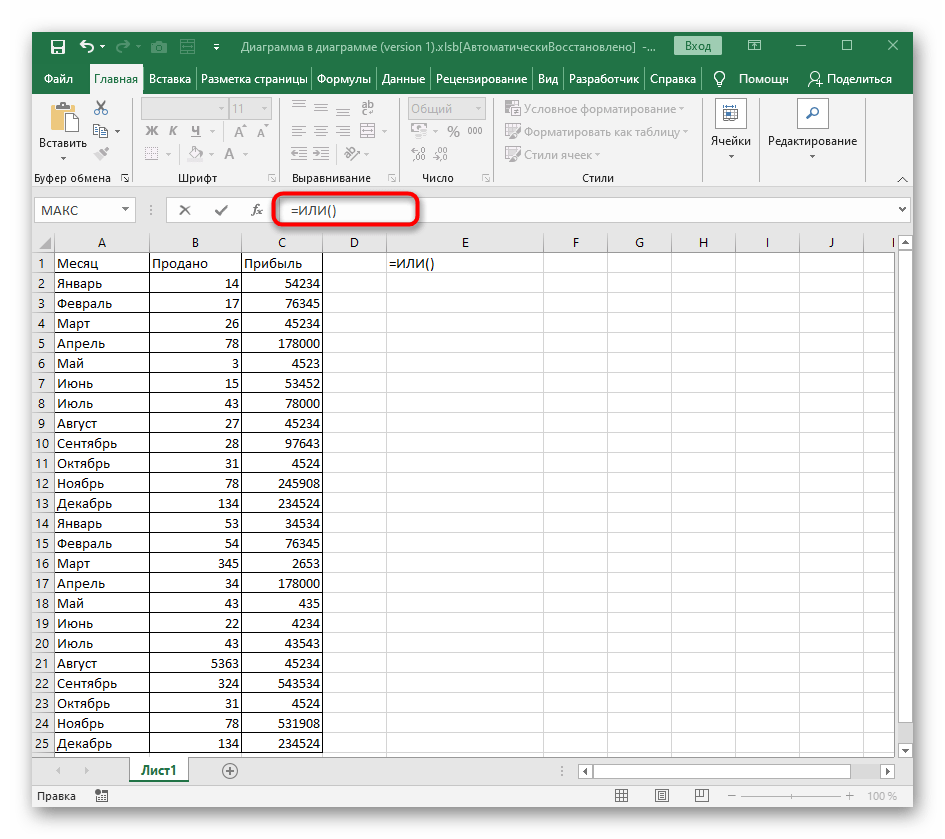
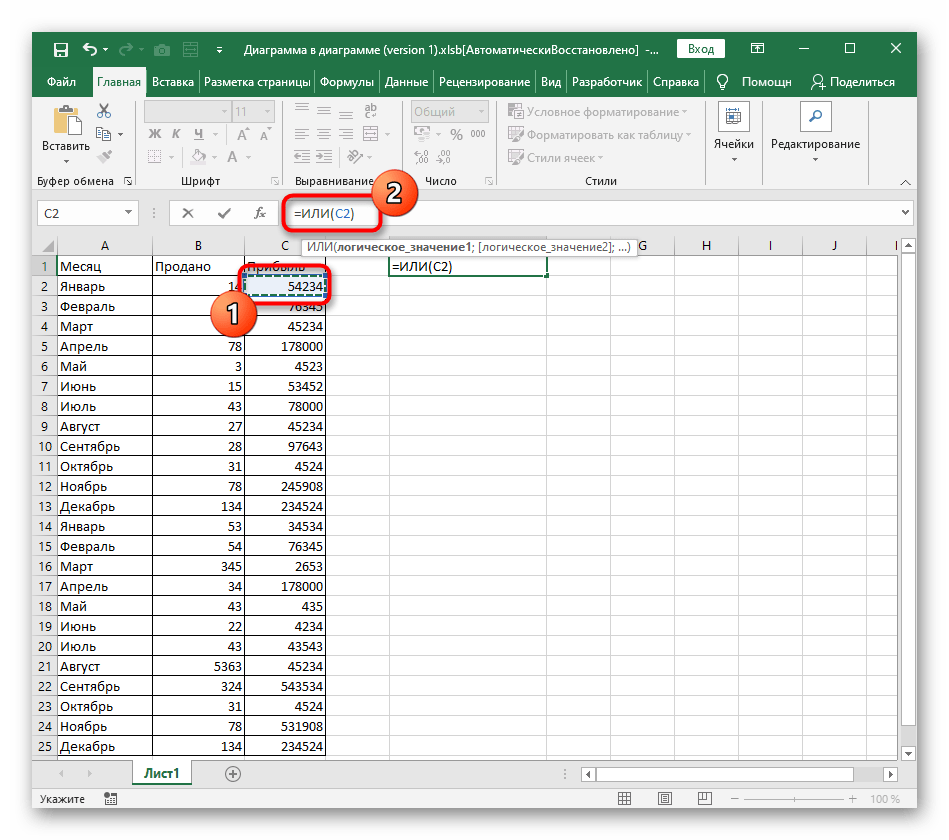
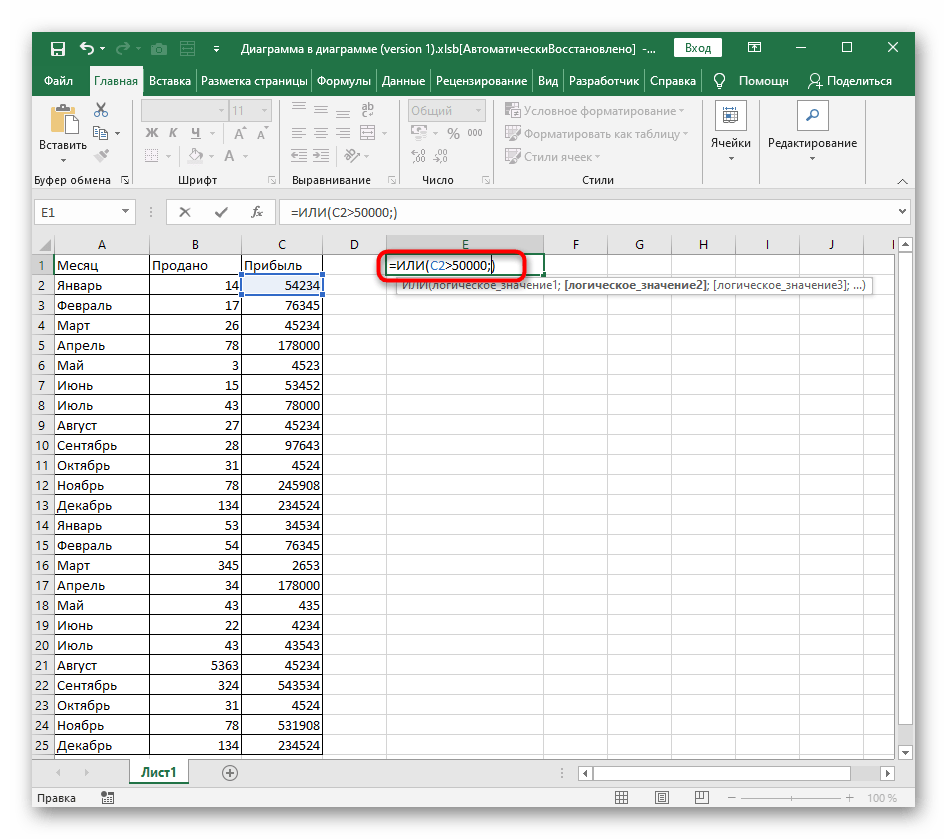
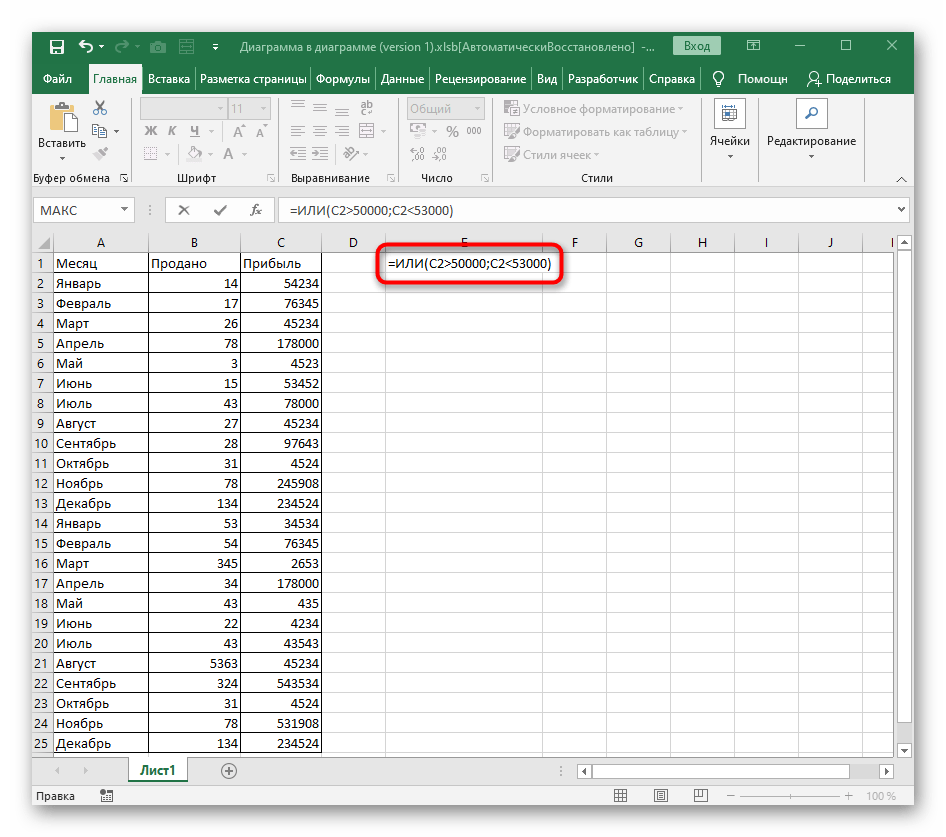
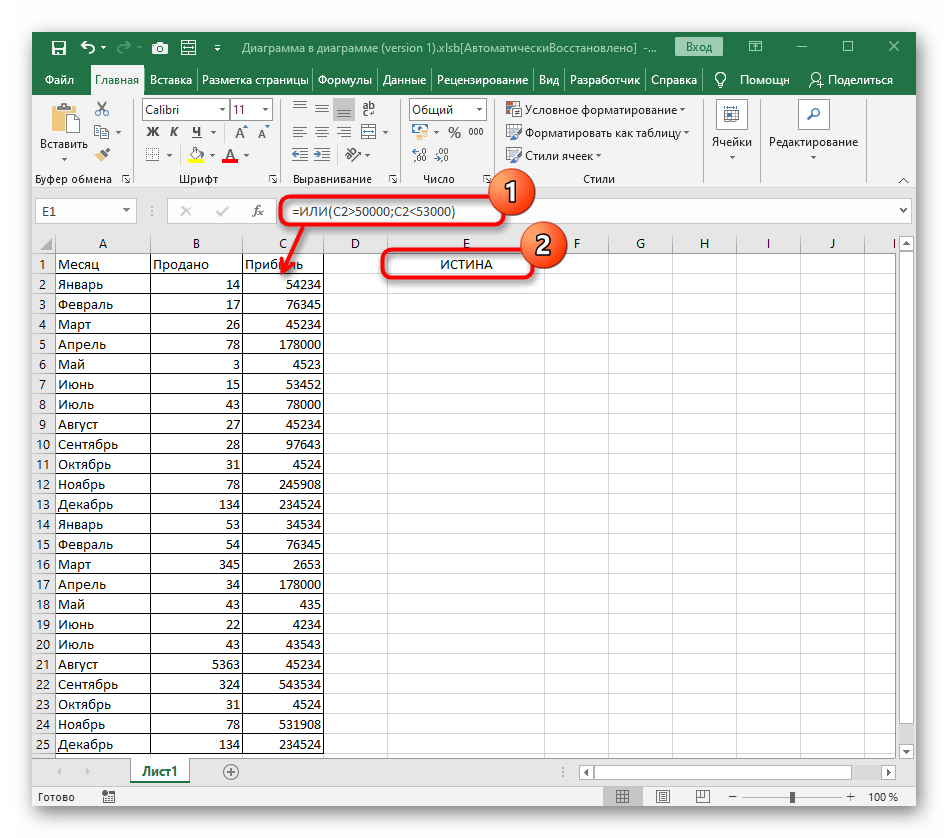
مقدار نادرست تنها در مواقعی ظاهر میشود که هیچیک از عبارات منطقی ذکر شده با عدد یا متن در سلول مطابقت نداشته باشد.
مثال تابع نه
آخرین تابع — نه — تنها در مواردی که مقدار منطقی مشخص شده با سلول مطابقت ندارد، درست را نتیجه میدهد، که این موضوع از نام خود تابع نیز مشخص است.
- نوشتن آن نیز با
=نه()آغاز میشود، همانطور که برای همه توابع اتفاق میافتد. - سپس مقدار منطقی را وارد کنید و از هرگونه عملیات ریاضی که در محاسبات لازم است، استفاده کنید.
- پس از تأیید، به نتیجه توجه کنید. منطقی است که مجموع مورد نظر ما قطعاً با 100,000 مطابقت ندارد، بنابراین فرمول درست را نتیجه میدهد.
- اگر مقدار دقیق را مشخص کنیم، عبارت منطقی درست خواهد بود.بنابراین، این برای غیر مناسب نیست و دروغ ظاهر خواهد شد.
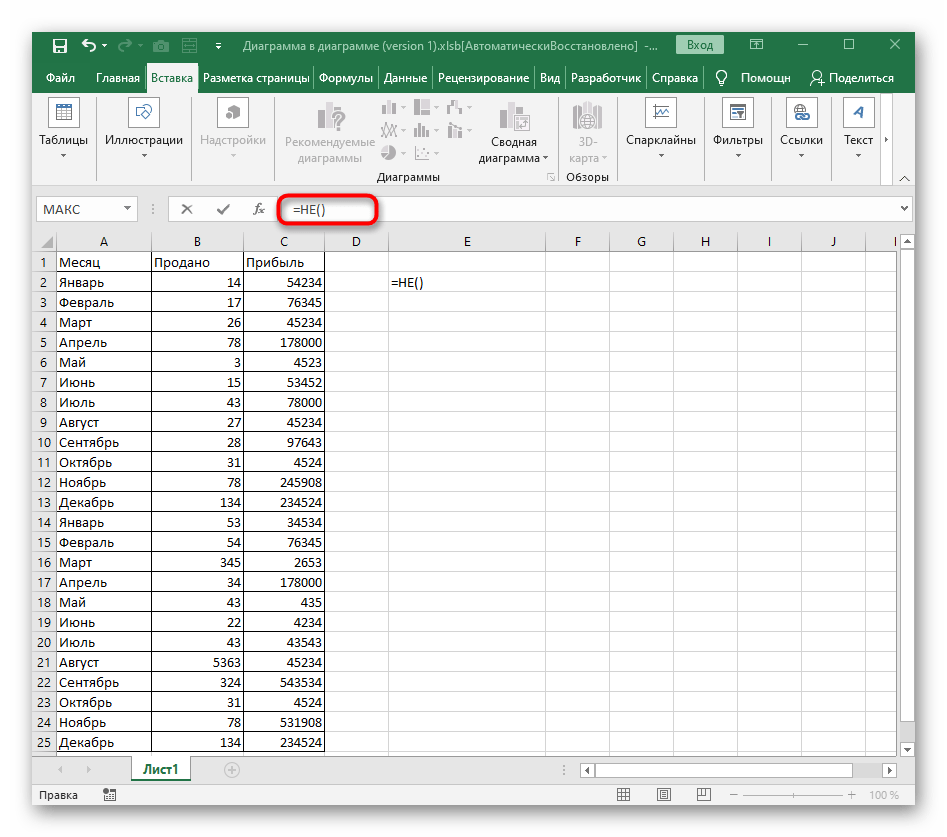
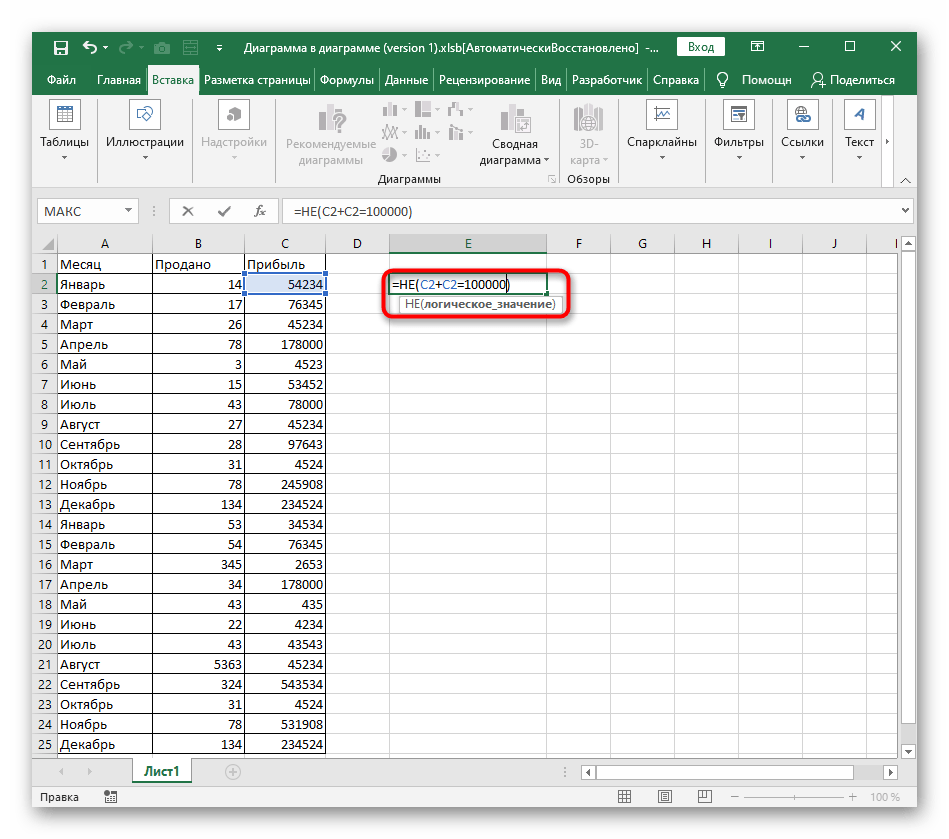
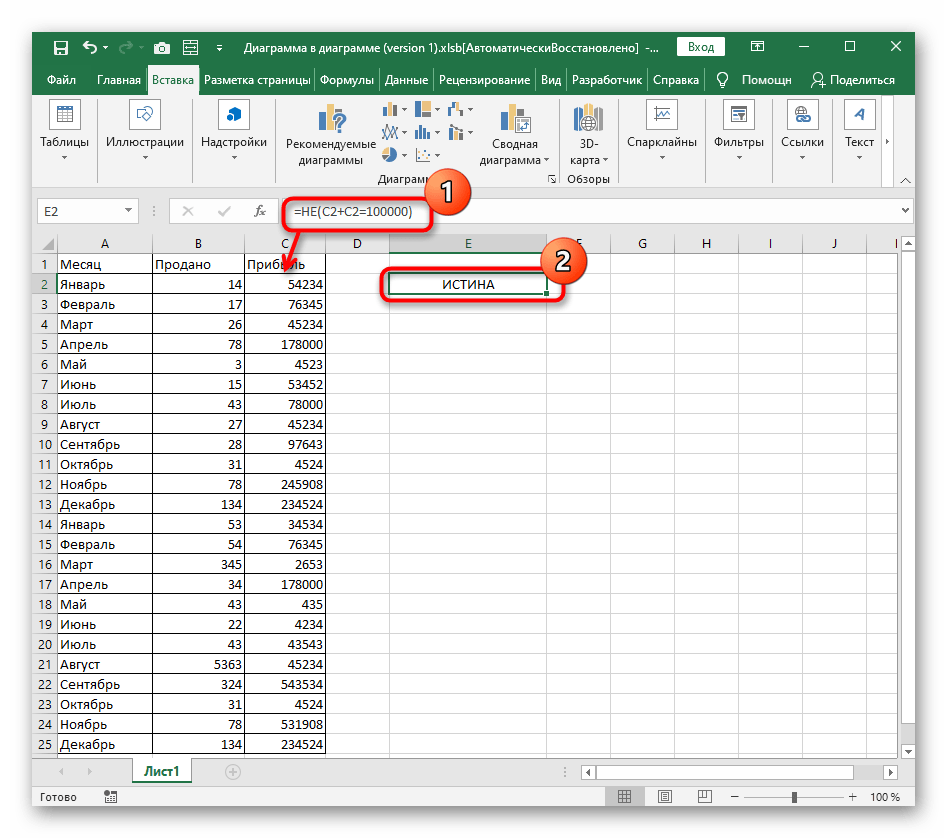
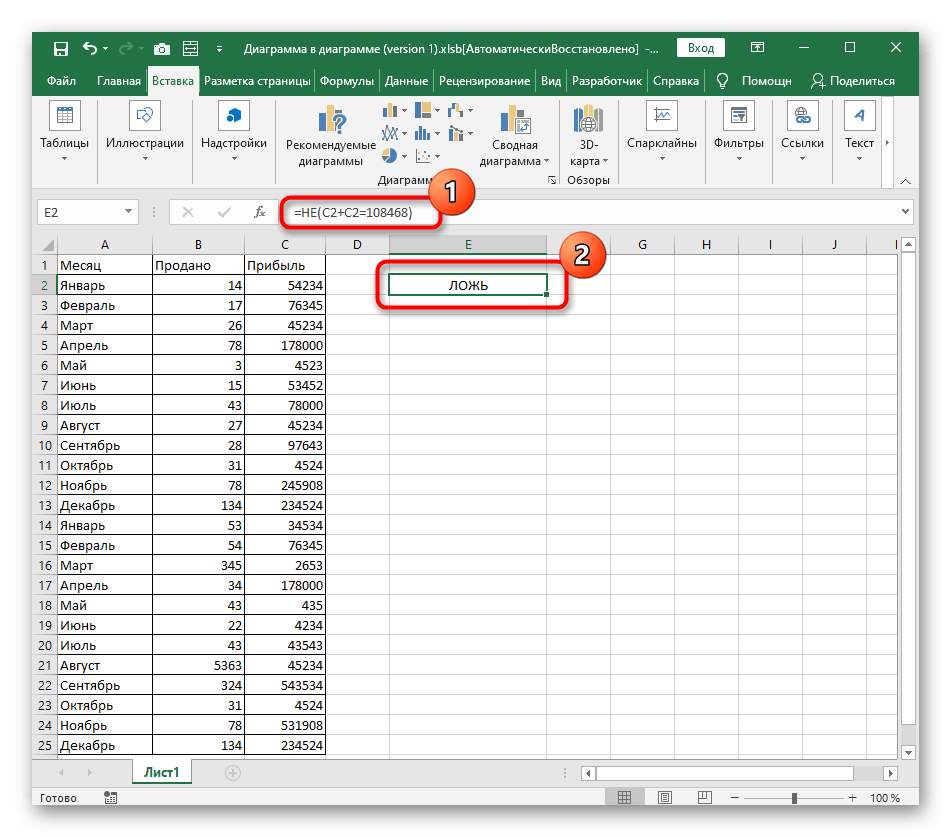
استفاده از فرمولهای شرطی در کار با متن
مثالهای ذکر شده در بالا فقط به اعداد مربوط میشدند، اما هیچ چیزی مانع استفاده از آنها در مقایسه متن نمیشود. واضح است که تنها "=" مناسب است، زیرا یک نوشته نمیتواند بزرگتر یا کوچکتر از دیگری باشد، مگر اینکه صحبت از تعداد کاراکترها باشد.
- بیایید با تابع شناخته شده و شروع کنیم، که نوشتن متن در آن به صورت تقریبی
=و(A2="ژانویه")است. فراموش نکنید که متن همیشه باید در علامتهای نقل قول دوتایی قرار گیرد. - برای این تابع حداقل به دو مقدار منطقی نیاز است، بنابراین یک آرگومان دوم با همان نوشتار اضافه کنید و فراموش نکنید که قبل از آن جداکننده قرار دهید.
- میبینیم که دو نوشته مشخص شده با آنهایی که در سلولها تعیین شدهاند مطابقت دارند، بنابراین درست ظاهر میشود. اگر حداقل یکی از آنها نادرست باشد، نتیجه تغییر خواهد کرد.
- این را نمیتوان درباره یا گفت، زیرا در اینجا، همانطور که میدانید، درست حتی با یک تطابق از چندین مورد نمایش داده میشود و نوشتن چنین فرمولی به صورت
=یا(A2="اکتبر";A3="فوریه")است. شما فقط باید سلولها و متن را تغییر دهید. - در اسکرینشات بعدی به وضوح میبینید که تنها یک نوشته از فرمول مناسب است، اما با این حال نتیجه رضایتبخش ظاهر میشود.
- به طور جداگانه باید به غیر اشاره کرد، زیرا در اینجا میتوان تنها یک عبارت منطقی را مشخص کرد، بنابراین در صورت تلاش برای تعیین آرگومانهای بیشتر، خطایی در صفحه ظاهر خواهد شد.
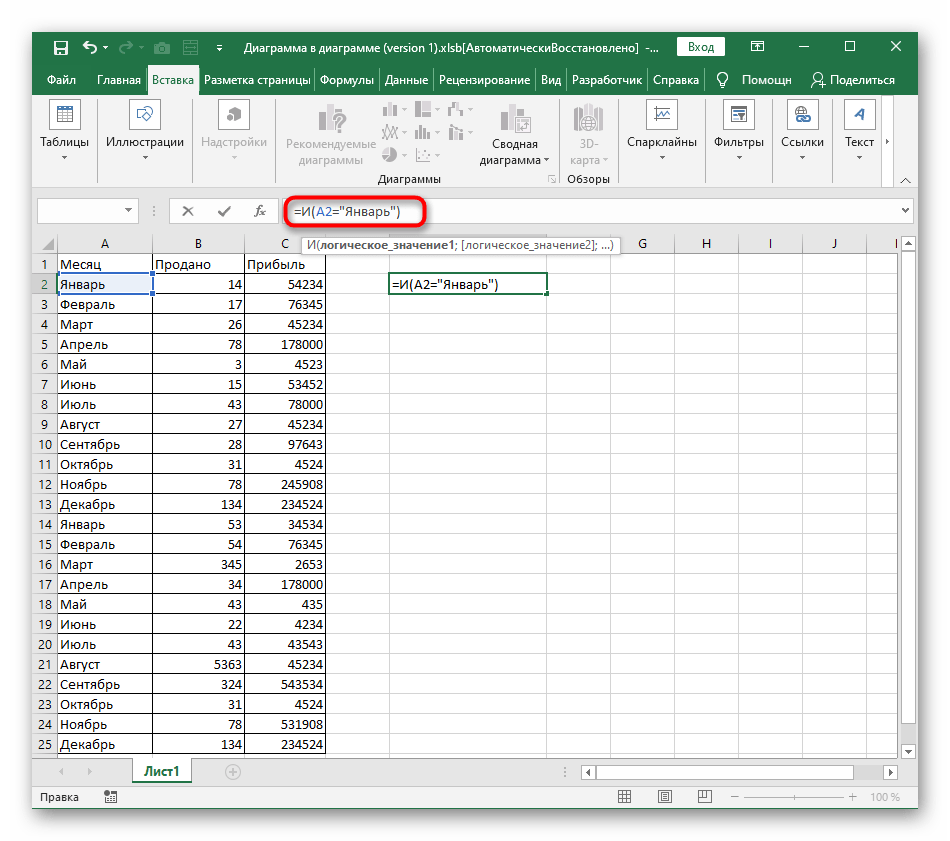
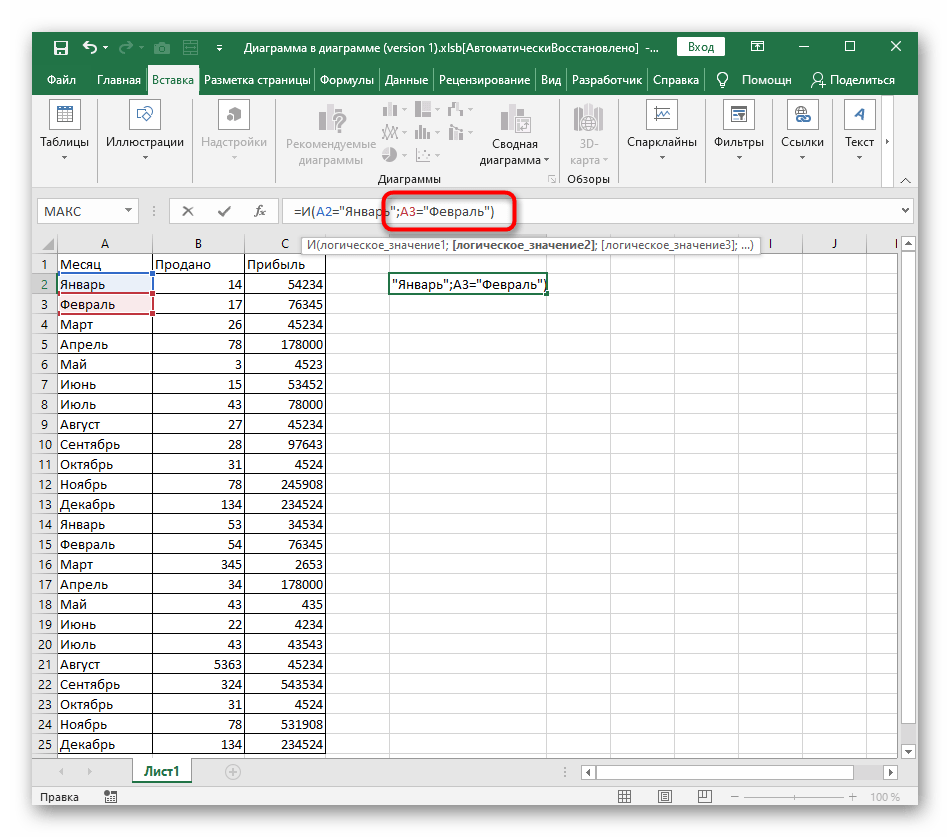
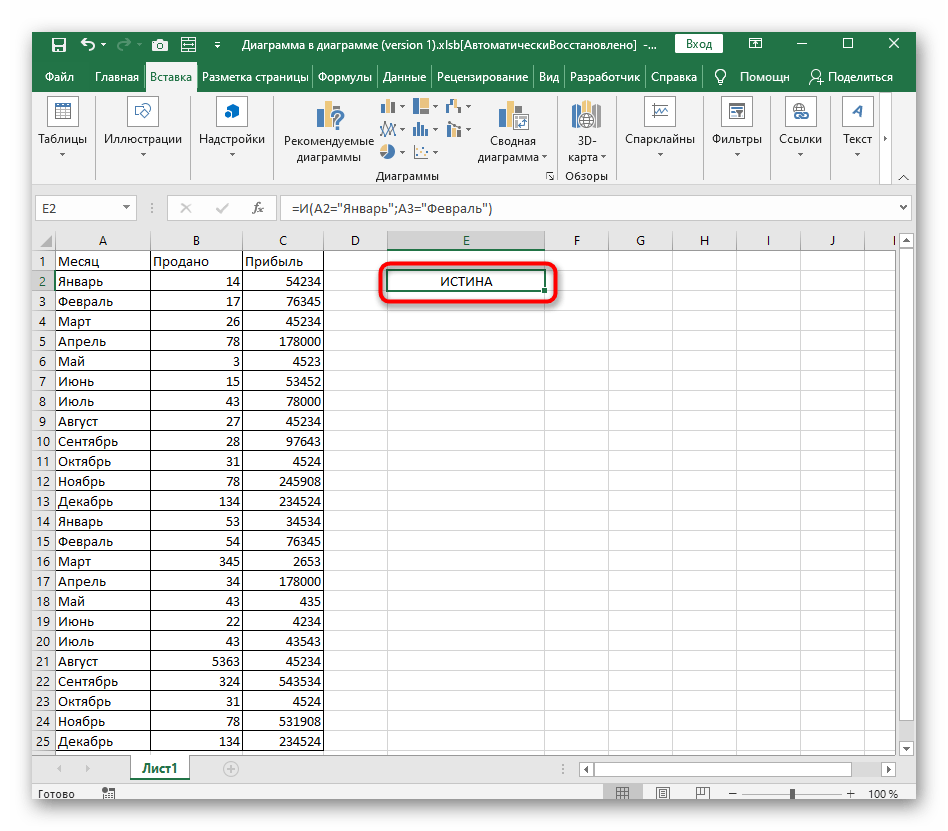
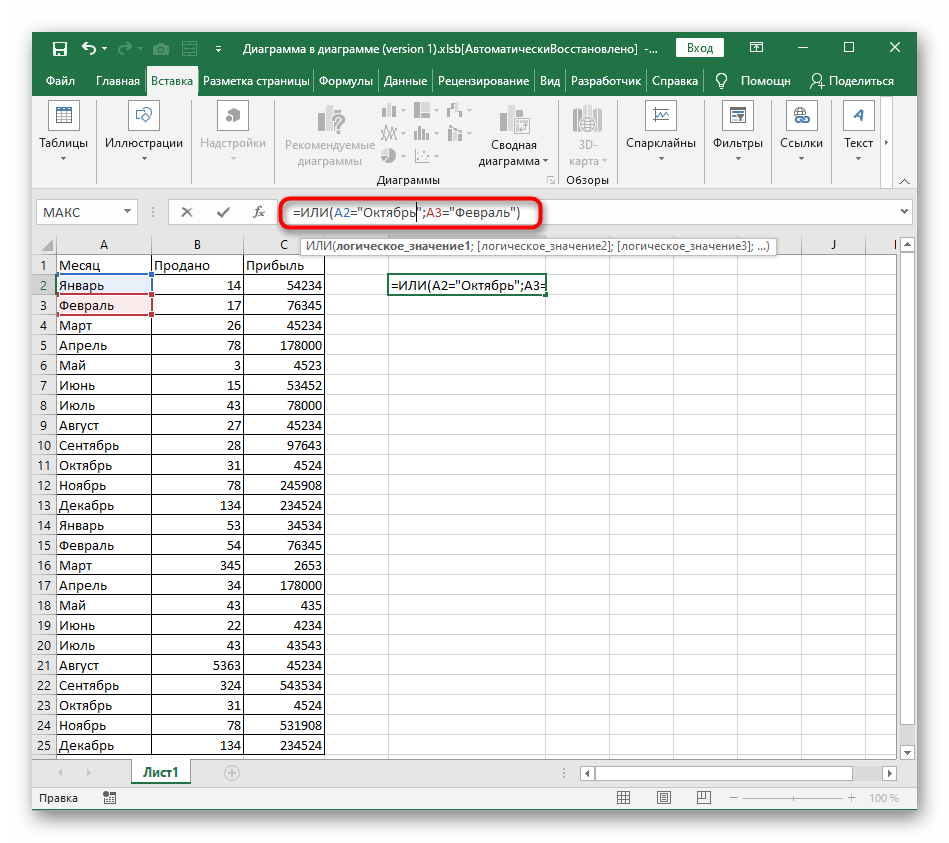
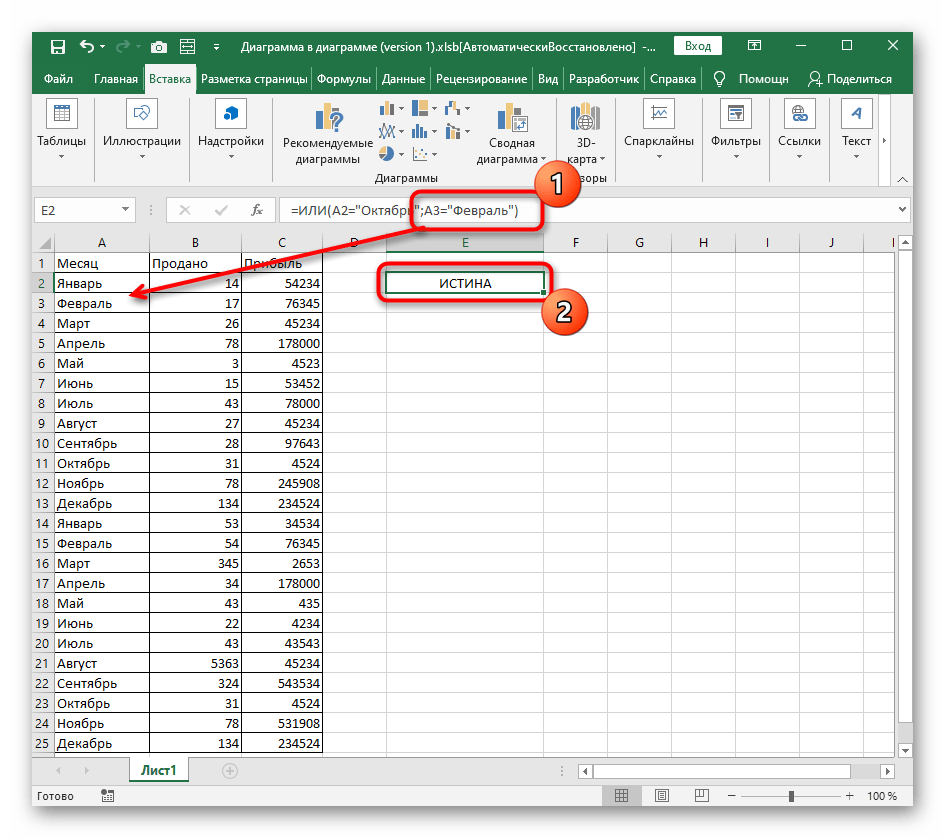
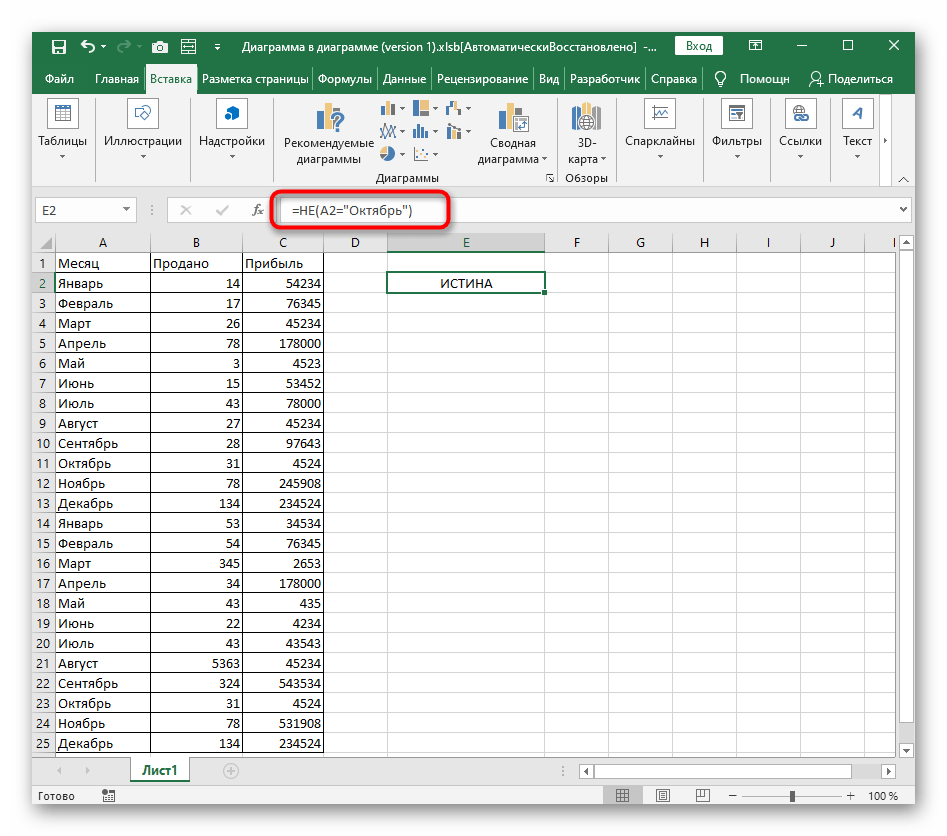
ترکیب و / یا / غیر با اگر
از تمام فرمولهای شرطی که در Excel وجود دارد، تنها اگر را بررسی نکردهایم. این تابع توسط نویسنده دیگری ما در دستورالعمل کامل در لینک زیر توصیف شده است.
بیشتر: {innerlink id='2370', txt='استفاده از عملگر "اگر" در Microsoft Excel'}
بیشتر اوقات و، یا یا غیر به طور خاص در ارتباط با اگر استفاده میشوند تا مقادیر نادرست و درست را که به صورت دستی توسط کاربر تعیین شدهاند، دریافت کنند.به مثال فقط در ای بپردازیم، زیرا ثبت سایر توابع برای شما آشناست و با اعلام آنها درون اگر مشکلی پیش نخواهد آمد.
- برای شروع
=اگر()را اعلام کنید و نشانگر را درون پرانتزهای گرد فعال کنید. - بلافاصله
ای()را بنویسید و فراموش نکنید که این پرانتزها را در نظر بگیرید تا بعداً مجبور به بستن همه آنها پس از تشکیل فرمول نشوید. - برای ای چندین آرگومان اختصاص دهید که باید حقیقت را برآورده کنند.
- پس از پرانتزهای ای ";" را قرار دهید، که به معنای بستن اولین آرگومان است.
- مقداری را بنویسید که باید در صورت حقیقت نمایش داده شود و اگر این متن است، حتماً آن را در گیومه قرار دهید.
- دوباره جداکننده آرگومانها را قرار دهید و مقدار دروغ را مشخص کنید.
- پس از فشار دادن کلید ورود، فرمول بلافاصله نتیجه را نمایش خواهد داد. در اسکرینشات بعدی مشخص است که همه عبارات ای را برآورده میکنند، بنابراین اگر مقدار حقیقت مشخص شده را نمایش خواهد داد.